1. Корректирующие слои
Корректирующие слои позволяют Вам делать коррекции через полностью редактируемые слои. Это значит, что Ваша коррекция не навредит пикселям самого изображения, и может быть уалена в любой момент.
Перейдите в меню Окно > Коррекции (Window > Adjustments), чтобы открыть окно коррекций.
Начиная с версии CS4, в Photoshop появилось окно коррекций, которое содержит в себе все коррекции в виде иконок. Также там можно найти предустановленные настройки, решающие некоторые проблемы.
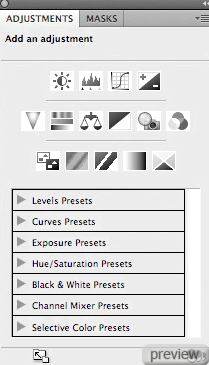
На скриншоте ниже показано, что я создал корректирующий слой Карта градиента (Layer – Gradient Map). Я использовал радужный градиент и понизил Непрозрачность (Opacity) слоя до 20%, чтобы получить более слабый и мягкий эффект. Это очень удобно, когда Вы можете настраивать не только саму коррекцию, но и её непрозрачность, и режим наложения. У корректирующих слоёв есть пиксельная маска, которая позволяет скрыть эффект в определённых участках.
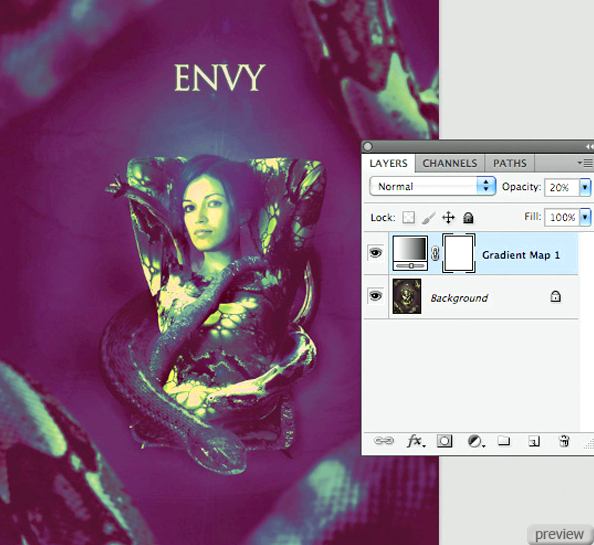
2. Смарт-фильтры
Подобно корректирующим слоям, есть возможность применять фильтры с возможностью последующего редактирования. Для этого нужно преобразовать слой в смарт-объект. Выберите слой, к которому хотите применить смарт-фильтры, и перейдите в меню Фильтр > Преобразовать в смарт-фильтры (Filter > Convert for Smart Filters).
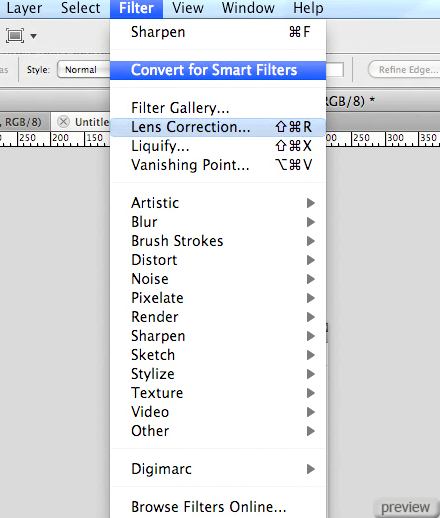
Вы получите уведомление о том, что слой будет преобразован в смарт-объект. Просто нажмите ОК.
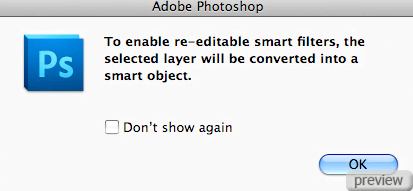
После применения фильтра Вы увидите в окне слоёв название фильтра (похоже на применение стилей слоя). Если захотите изменить настройки фильтра, кликните дважды на смарт-фильтре в окне слоёв.
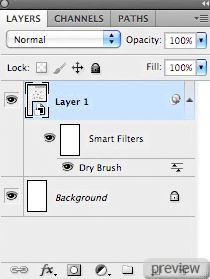
3. Маски
Пиксельная маска - наиболее известный инструмент, при помощи которого можно скрыть некоторые участки слоя. Некоторые привыкли работать ластиком, но маска даёт Вам больше свободы и не разрушает само изображение. Вы в любой момент можете вернуть то, что было скрыто.
Выберите слой, на котором хотите что-то скрыть, и нажмите на иконке маски в нижней части палитры слоёв.
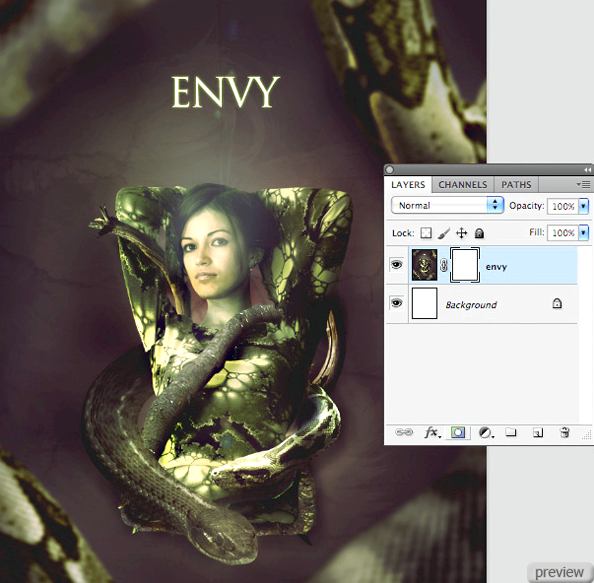
При помощи обычной кисти чёрного цвета обрисуйте те участки, которые нужно скрыть (я отметил их красным на скриншоте ниже). Если нажать на клавишу “”, то всё, что нарисовано на маске будет подсвечено красным цветом.
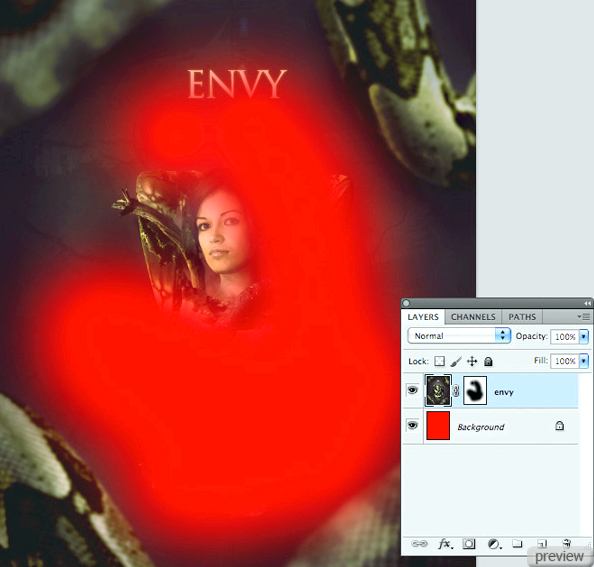
4. Затемнение/Осветление
Раньше я использовал инструменты осветления/затемнения прямо на слое фотографии. Но есть другой способ сделать это без вреда пикселям изображения.
Над слоем фотографии создайте новый слой (Create New Layer) и назовите его “dodge/burn”. Перейдите в меню Редактирование > Заливка (Edit > Fill) и выберите 50% серый цвет.
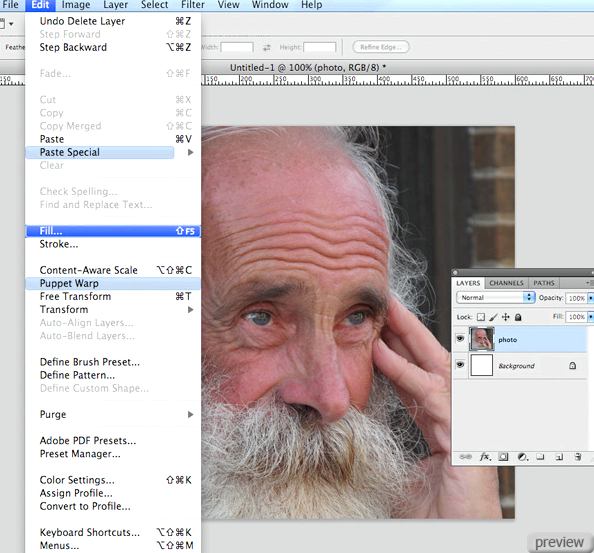
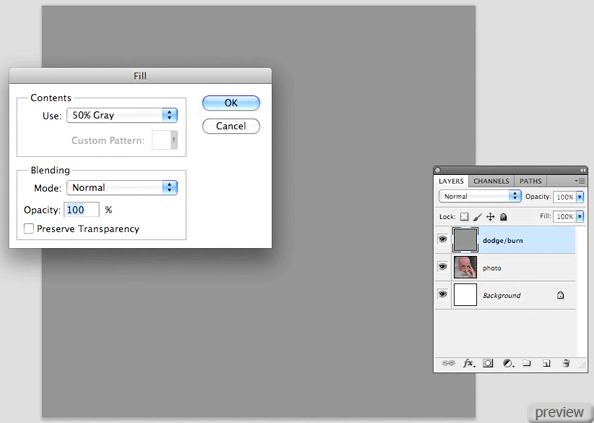
Установите Режим наложения серого слоя – Перекрытие (Blending Mode – Overlay). Этот режим наложения скроет серый цвет, но позволит рисовать на нём. При помощи мягкой кисти с непрозрачностью 10% обрисуйте белым/чёрным цветом участки фотографии, которые нужно осветлить/затемнить. Таким образом можно усилить тени и свечения.
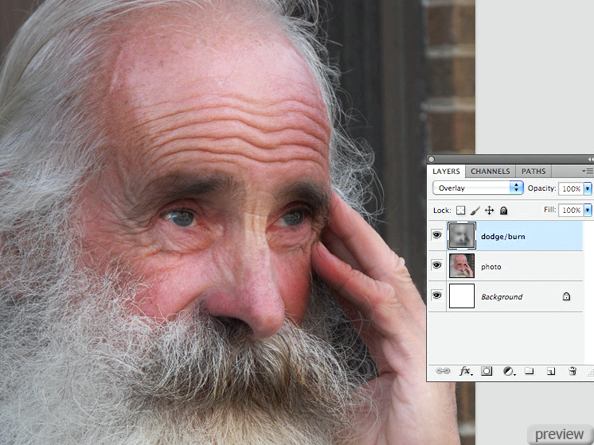
Если вернуть режим наложения слоя на нормальный, то результат будет таким:
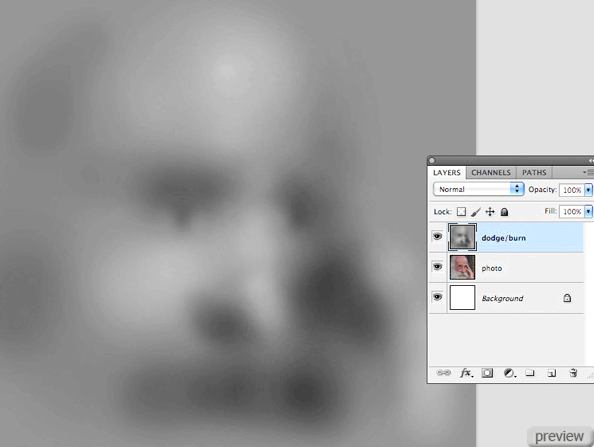
Ниже показаны фотографии до и после осветления/затемнения. Я сделал всё слишком грубо, но при нормальной обработке я уделяю намного больше времени.

5. Блик
Фильтр блика может быть очень полезен, если его применить не на слое с изображением. Тогда Вы сможете без труда изменить его положение при помощи простого инструмента перемещения.
Раньше я сводил все слои в один, делал копию и к ней применял фильтр. Но есть другой, более удобный способ. Создайте новый слой (Create New Layer) и залейте его чёрным цветом. Установите Режим наложения этого слоя – Осветление (Blending Mode – Screen). К этому слою примените фильтр Блик (Lens Flare Filter). Так как режим наложения скрывает чёрный цвет, то можно без труда изменить положение свечения.
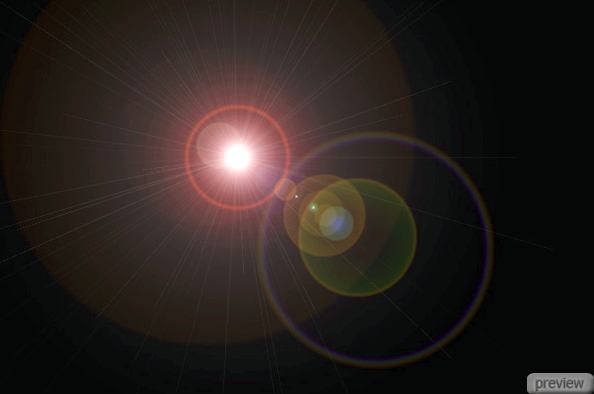

Ссылка на источник урока
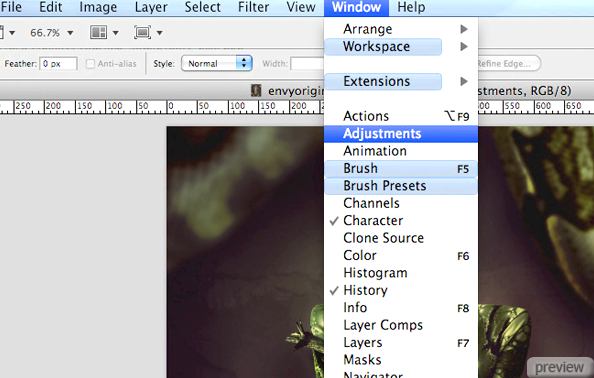
No comments:
Post a Comment